Das Offline Feature
Nichts ist schlimmer als der Verlust der Internetverbindung während der Navigation. Die Karte kann nicht mehr geleaden werden, wodurch sich die Orientierung und die Navigation deutlich erschwert. Für diese Situation hat Komoot ein Feature, was dir sogar ermöglicht, gänzlich ohne Internetverbindung zu navigieren und auch die Sprachnavigation zu nutzen, die Offline-Touren und die Offline-Maps. Alles rund um dieses Feature erfährst du in diesem Artikel. Zuerst will ich dir die möglichen Einsatzbereiche und Vorteile erklären, dann legen wir den Speicherort für deine Touren und Karten fest. Danach geht’s ans Eingemachte. Wir setzen zur Übung Touren und Karten offline. Ganz zum Schluss zeige ich dir, wie du deinen Speicher mit wenigen Klicks wieder aufräumen kannst.
Einsatzbereich von Offline Touren und Maps
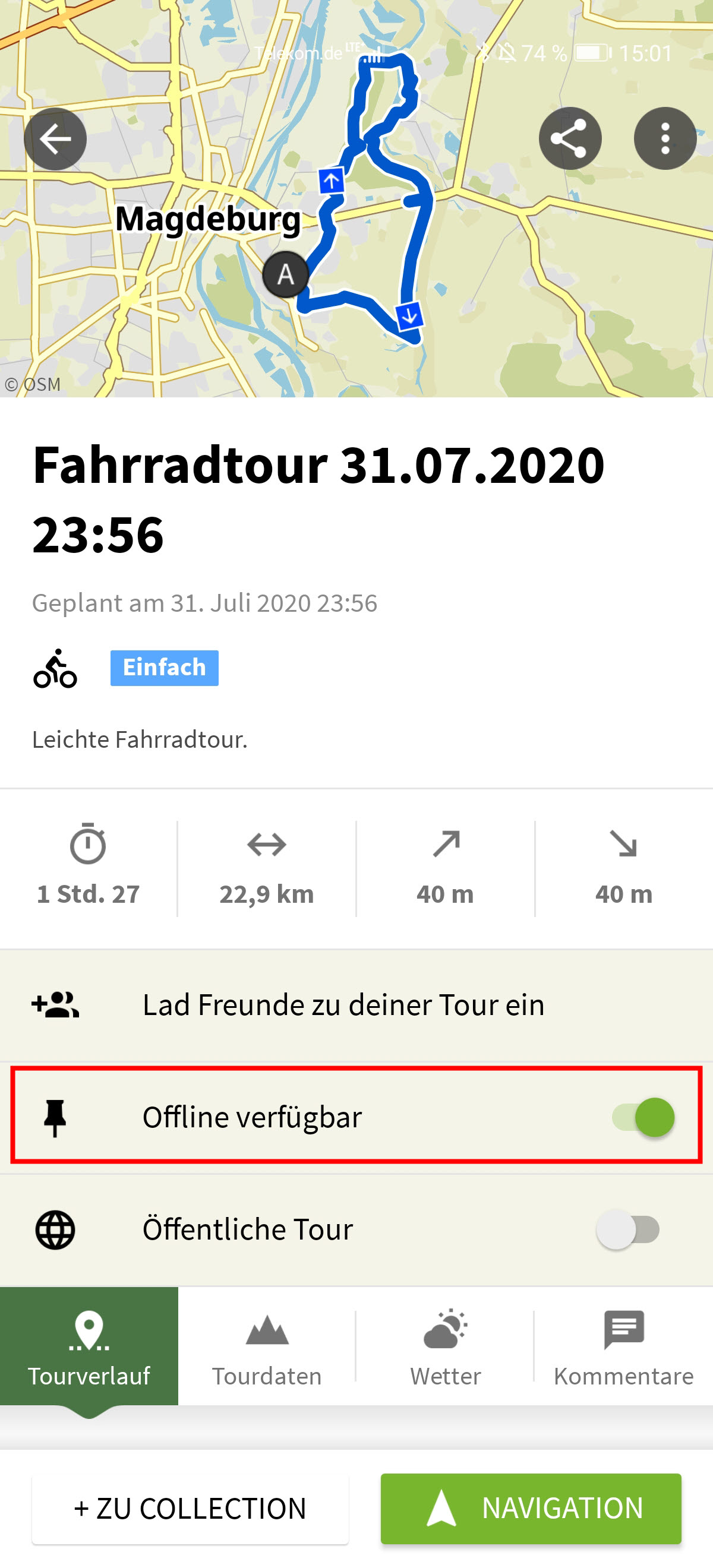 Das offline Feature ist für geplante Strecken und Karten anwendbar und natürlich nur am Smartphone verfügbar. Zur Planung am Smartphone nutzen dir Offline-Karten nichts, da für die Routenplanung generell eine Internetverbindung notwendig ist. Wahrscheinlich wirst du überwiegend Offline-Touren verwenden. Diese ermöglichen dir, ganz ohne Internetverbindung deiner geplanten Route zu folgen. Damit kannst du auch in Bereichen ohne ausreichende Internetabdeckung immer den Überblick über deine Tour bewahren, da Komoot die Kartendaten nicht über deine mobilen Daten nachladen muss. Außerdem kann es das Datenvolumen deines Mobilfunktarifs und den Akku deines Smartphones schonen, wenn du die Touren offline setzt.
Das offline Feature ist für geplante Strecken und Karten anwendbar und natürlich nur am Smartphone verfügbar. Zur Planung am Smartphone nutzen dir Offline-Karten nichts, da für die Routenplanung generell eine Internetverbindung notwendig ist. Wahrscheinlich wirst du überwiegend Offline-Touren verwenden. Diese ermöglichen dir, ganz ohne Internetverbindung deiner geplanten Route zu folgen. Damit kannst du auch in Bereichen ohne ausreichende Internetabdeckung immer den Überblick über deine Tour bewahren, da Komoot die Kartendaten nicht über deine mobilen Daten nachladen muss. Außerdem kann es das Datenvolumen deines Mobilfunktarifs und den Akku deines Smartphones schonen, wenn du die Touren offline setzt.
Der Einsatzbereich für Offline-Karten wird sich zum Großteil auf das Tracking beschränken. Wenn du keine Navigation brauchst und nur ab und an einen Blick zur Orientierung auf die Karten werfen musst, dann setze diese doch offline und spare dadurch Datenvolumen und Akku. Die Karte öffnet sich wie gewohnt, auch wenn du kein Netz hast oder den Empfang selbst ausgeschalten hast.
Tour offline setzen
Kommen wir doch zum praktischen Teil des Themas. Wenn du deine Tour geplant hast, dann setze sie am besten gleich am Smartphone offline. Einzige Voraussetzung ist, dass du die Region/en erworben hast, durch die deine Strecke führt. Öffne die Tour und direkt unter den statistischen Werten findes du den Slider "Offline verfügbar". Ist die Tour noch nicht offline gesetzt, ist der Slider grau. Tippe auf den Slider, um die Tour offline zu setzen. Wenn du nicht mit einem WLAN verbunden bist, erhältst du eine Warnmeldung, dass beim Download dein Datenvolumen belastet wird. Nach erfolgreichem Download ist der Slider grün und zeigt dir damit, dass die Tour offline verfügbar ist. Jetzt genießt du unterwegs alle eingangs aufgezählten Vorteile. Änderungen, die du nachträglich an der geplanten Route vornimmst, werden automatisch in deine Offline-Tour übernommen. Im Zweifel wischt du einmal durch die Liste der geplanten Touren, damit die App synchronisiert wird.
Willst du die Tour wieder vom Smartphone löschen, musst du die Prozedur umkehren. Tippe wieder auf den Slider, es erfolgt wieder eine Warnmeldung. Bestätige sie und lösche dadurch deine Offline-Tour. In der Touren-Liste kannst du Offline-Touren in der Komoot App ganz einfach identifizieren. Alle Offline-Touren haben einen grauen Pin in der Box.
Karte offline setzen
Willst du eine Karte offline setzen, musst du in die Verwaltung der Karten gehen. Diese findest du im Hauptmenü unten rechts unter Regionen. Bei Komoot Premium steht dort Premium. Hier musst du dann ganz runter scrollen und auf "Regionen verwalten" gehen. Komoot schlägt dir dann die Region und das Regionenpaket passend zu deinem Standort vor. Darunter findest du bereits offline gesetzte Karten.
Willst du eine bestimmt Region oder ein Paket von Regionen offline setzen, nutze die blaue Lupe zur Suche. Ortsnamen und Regionen können beim Suchen helfen. Hast du deine gewünschte Offline-Karte gefunden, so tippe auf sie, um mehr Details zu erfahren. Neben dem Umriss und dem Namen siehst du auch hier nochmal, ob die Karte offline ist oder nicht. Hast du die Region oder das Paket noch nicht erworben, wird dir der Kauf angeboten.
Ganz unten im Text wird dir die Größe des Downloads und dein verfügbarer Speicherplatz auf deinem Smartphone angezeigt. Um den Download zu starten, tippe wieder auf den Slider. Falls du nicht im WLAN bist, wirst du wieder per Dialog darauf hingewiesen. Willst du eine Offline-Karte vom Smartphone löschen, nutzt du auch den Slider wie bereits bei den Offline-Touren. Du löscht dabei nur die Offline-Datei, die Karte bleibt weiter in deinem Besitz. Liegt für eine deiner offline gesetzten Karten eine neuere Version vor, so wird dir die Aktualisierung angeboten.
Speicherort festlegen
Wenn du Komoot installierst, wird der Speicherort automatisch festgelegt. Du kannst den Speicherpfad allerdings auch selbst festlegen. Sollten deine Touren und Karten auf einer zusätzlichen Speicherkarte* abgelegt sein, so wird bei einem Wechsel des Mediums zwingend eine Anpassung des Pfads notwendig. Komoot erkennt bei einer nachträglichen Änderung nicht automatisch, dass das Speichermedium entfernt oder getauscht wurde. Gehe dazu ins Profil der App, dann zu Einstellungen und dann App-Einstellungen. Unter Offline Karten findest du alle Daten zum Speicherort. Neben dem änderbaren Pfad siehst du auch den freien Speicher im Pfad, du kannst den Pfad löschen und den Cache den Karten-Cache löschen.
Speicherplatz
Touren, vor allem aber Karten benötigen viel Speicherplatz, der irgendwann mal knapp werden kann auf deinem Smartphone. Deshalb kann es von Zeit zu Zeit nötig werden, ein wenig aufzuräumen. Im Profil der App findest du unter Einstellungen den Punkt "benutzter Speicher". Hier wird dir die Datengröße aller Offline-Karten und Offline-Touren angezeigt. Über den Button "Leeren" kannst du in jeder Kategorie alle offline gesetzten Daten mit einmal löschen. Wie immer gillt, du löschst nur die Offline-Kopie deiner Karten und Touren. Alles bleibt weiterhin online abrufbar und kann deshalb auch immer wieder neu offline gesetzt werden.
Die vollständige Anleitung zum Umgang mit Offline-Karten und Offline-Touren siehst du im folgenden Video.
Mit * gekennzeichnete Links sind Affiliate-Links. Du bezahlst dort nicht mehr, aber wir bekommen eine kleine Provision und du kannst so die Arbeit auf dieser Seite unterstützen.











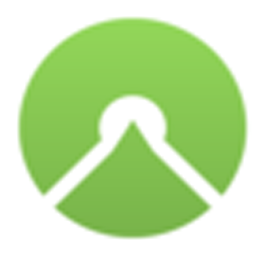 Hier findest du alle 10 Tutorials der "Schritt für Schritt" Serie
Hier findest du alle 10 Tutorials der "Schritt für Schritt" Serie